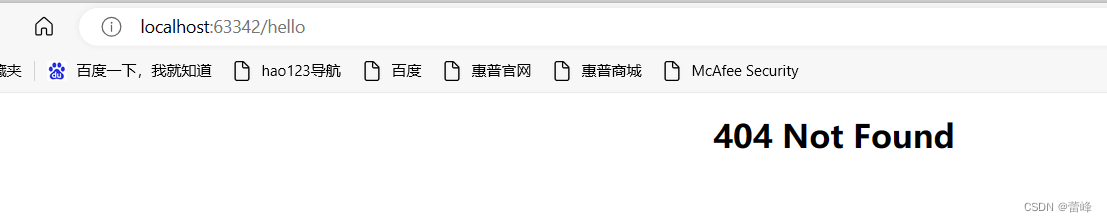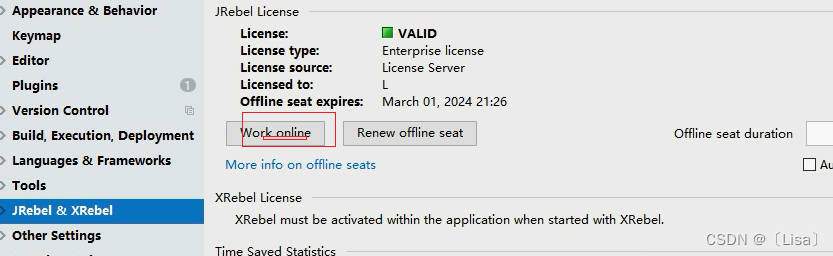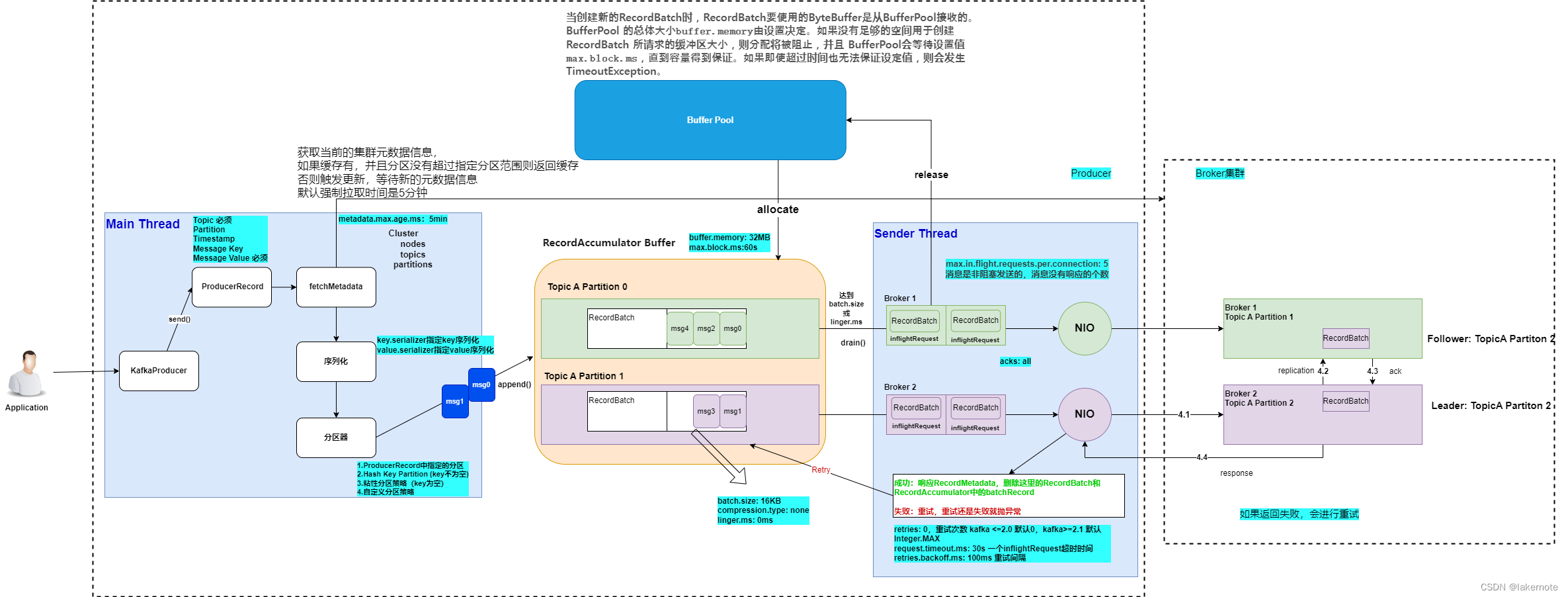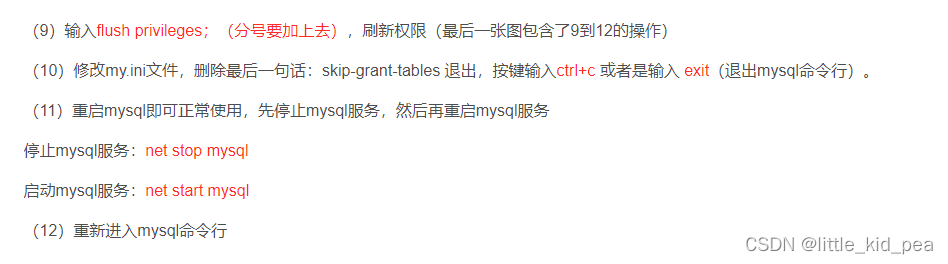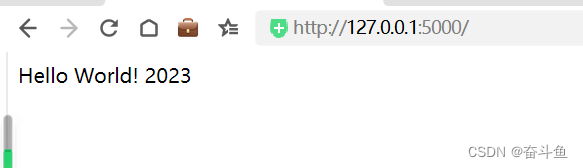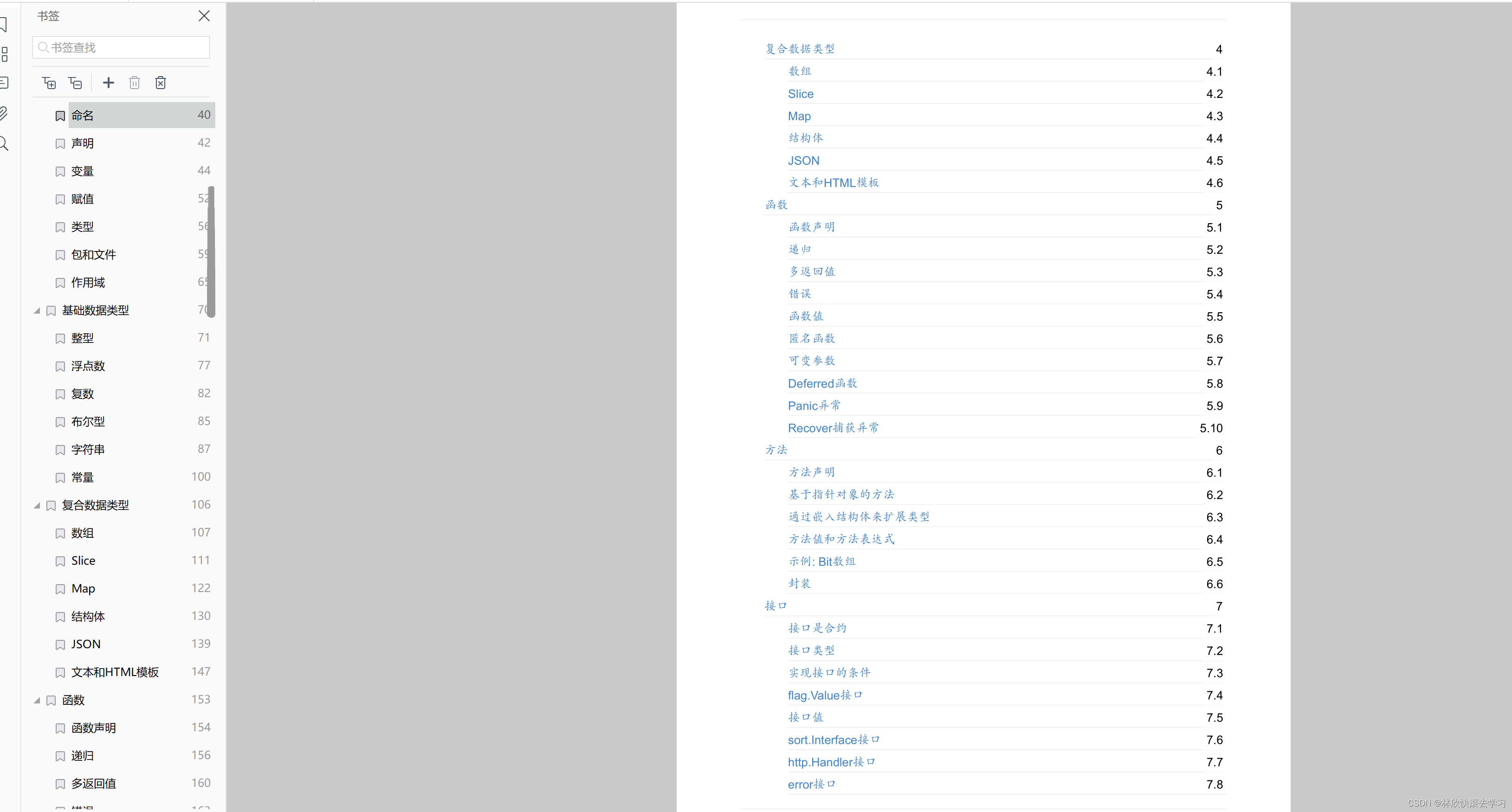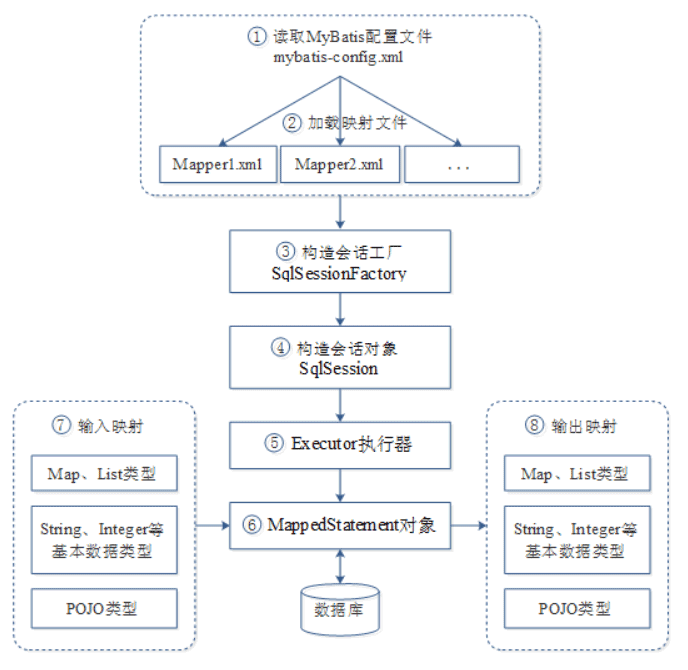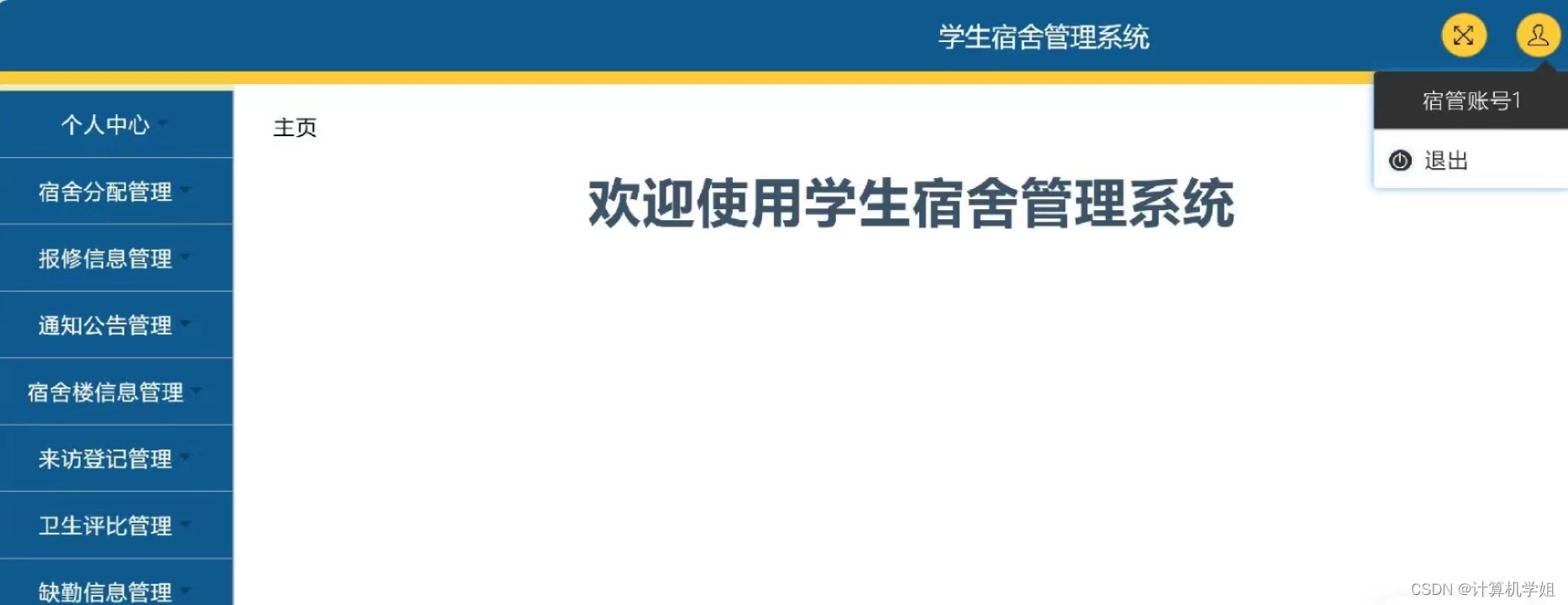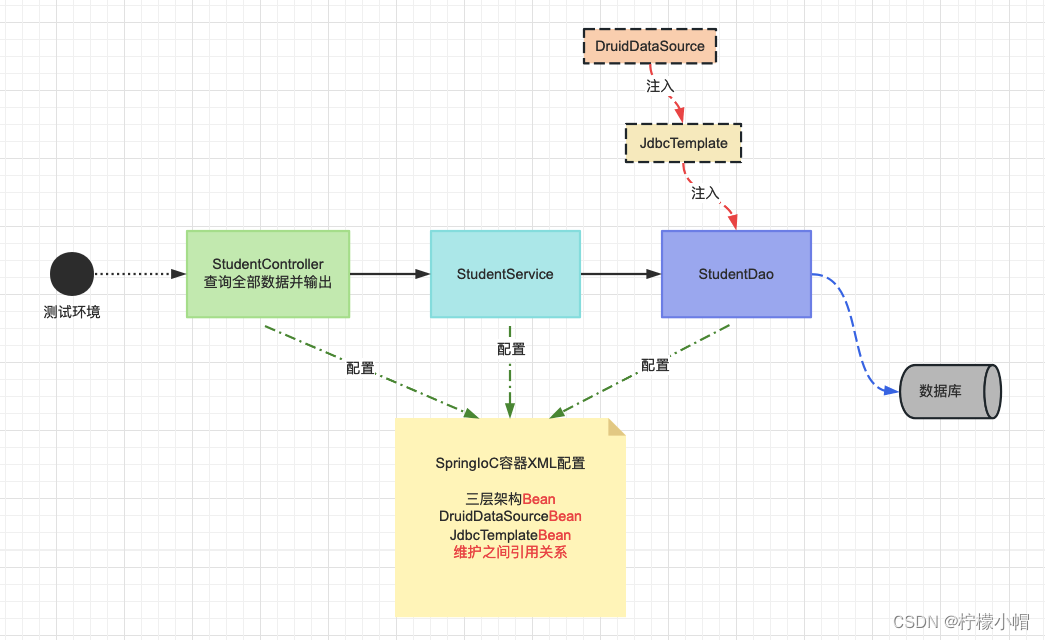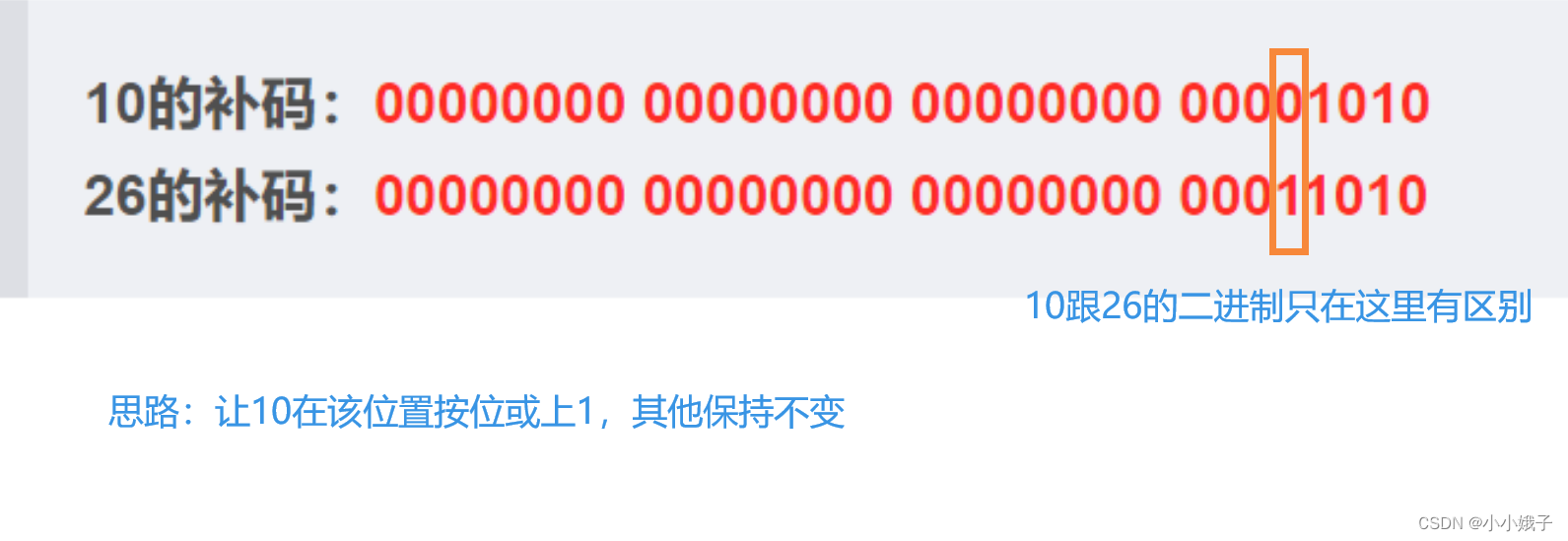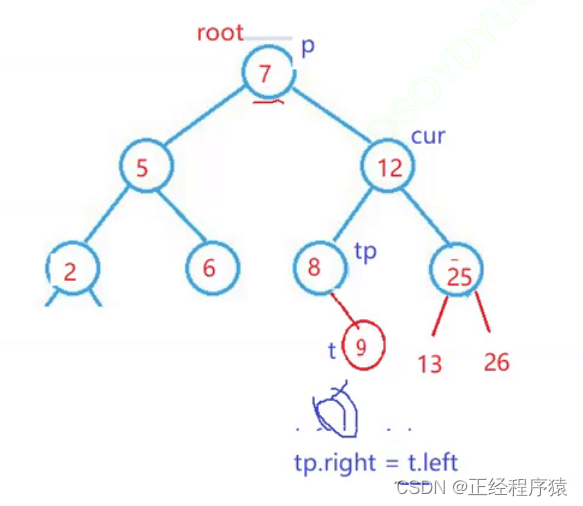思路
官方页面下载 – 安装Visual Studio Installer – 安装Visual Studio 2019
下载
打开页面:Visual Studio 2019 生成号和发布日期 | Microsoft Learn

点击需要的版本,跳转后会开始下载在线安装包,这里选择第一个Community版本
安装
- 打开下载的exe程序

- 点击继续

- 等待下载完成,自动打开以下界面

- 工作负荷结合自身需要进行选择;在此页面可自定义负荷安装的位置;选择好负荷后点击安装
(如果不选择任何负荷,则安装好后vs2019就只是一个文本编辑器,所以要安装需要的负荷,才能创建相应的项目)

- 安装速度视网络情况而定,耐心等待即可

- 安装完成,打开Visual Studio 2019,点击
以后再说跳过登录即可

- 选择
开发设置,这里我选择的是C++;颜色主题根据喜好选择;选好后点击启动Visual Studio。出现以下界面则代表安装完成(恭喜,可以愉快地创建项目开始敲代码了!)

注意
安装完成后,Visual Studio Installer不要直接卸载,后续如果有添加工作负荷的需求,还是要通过这个Installer完成。